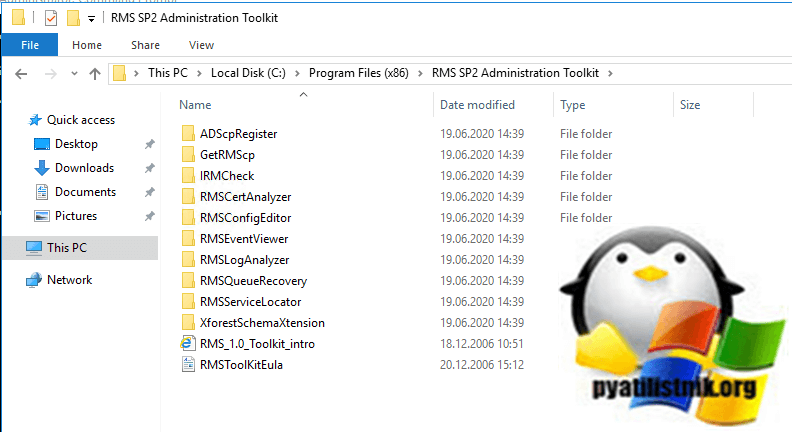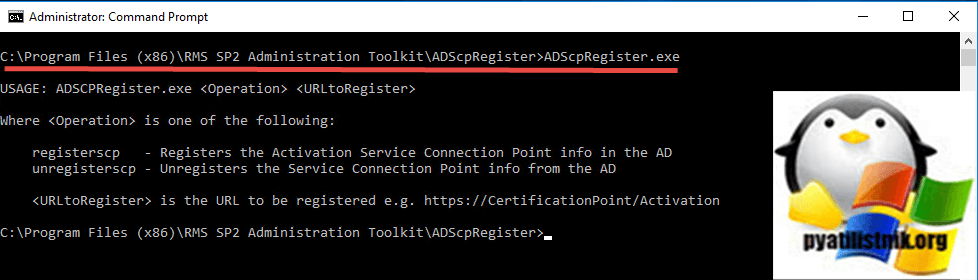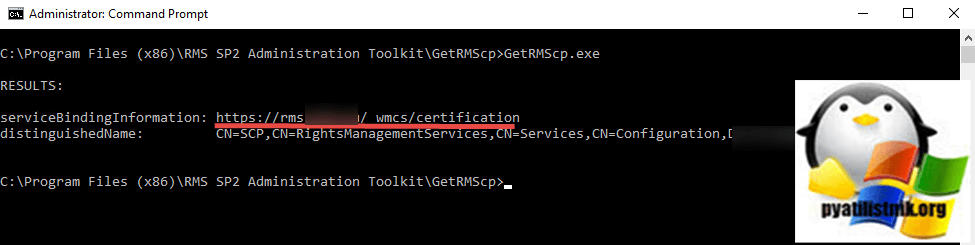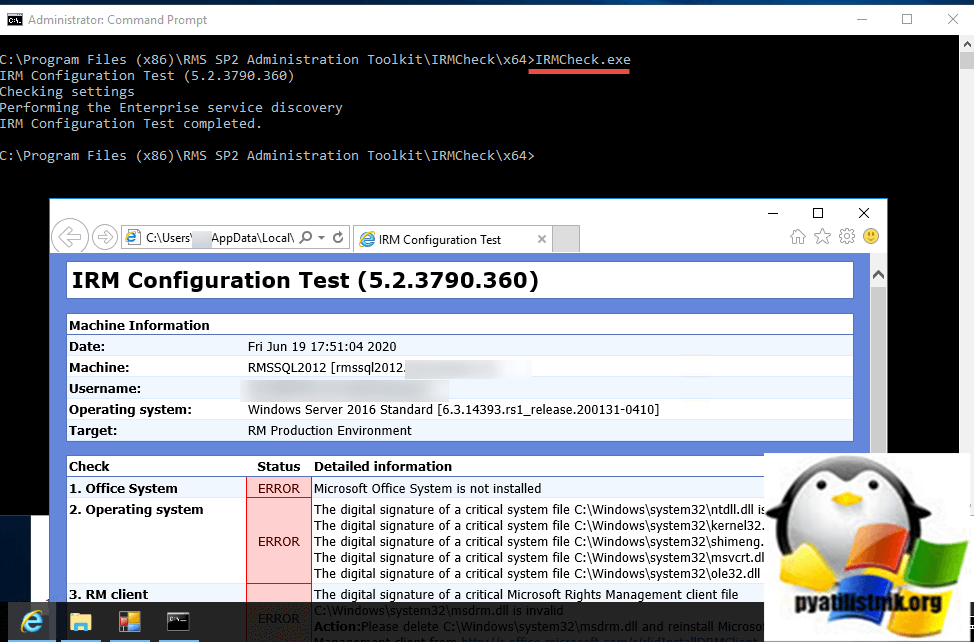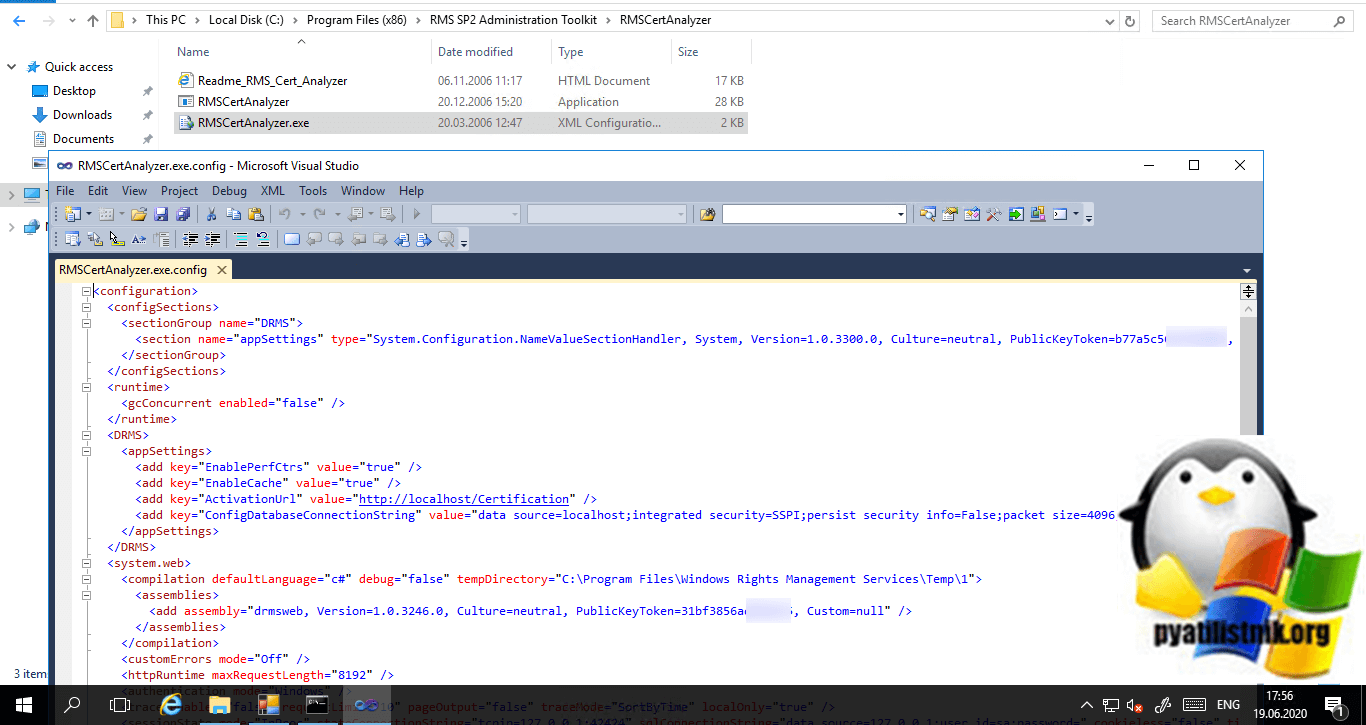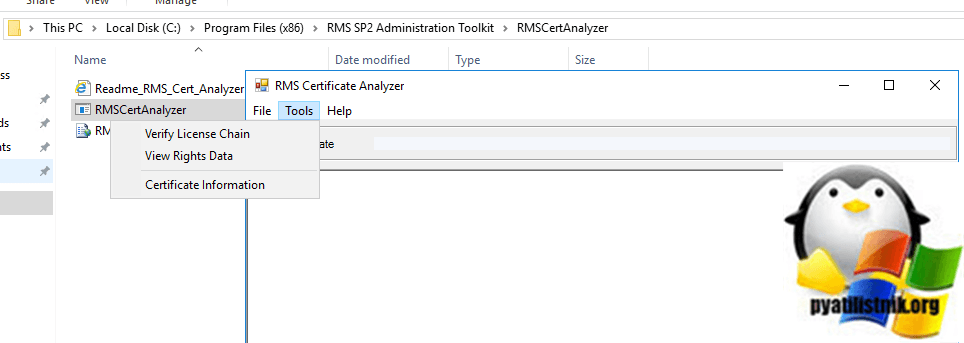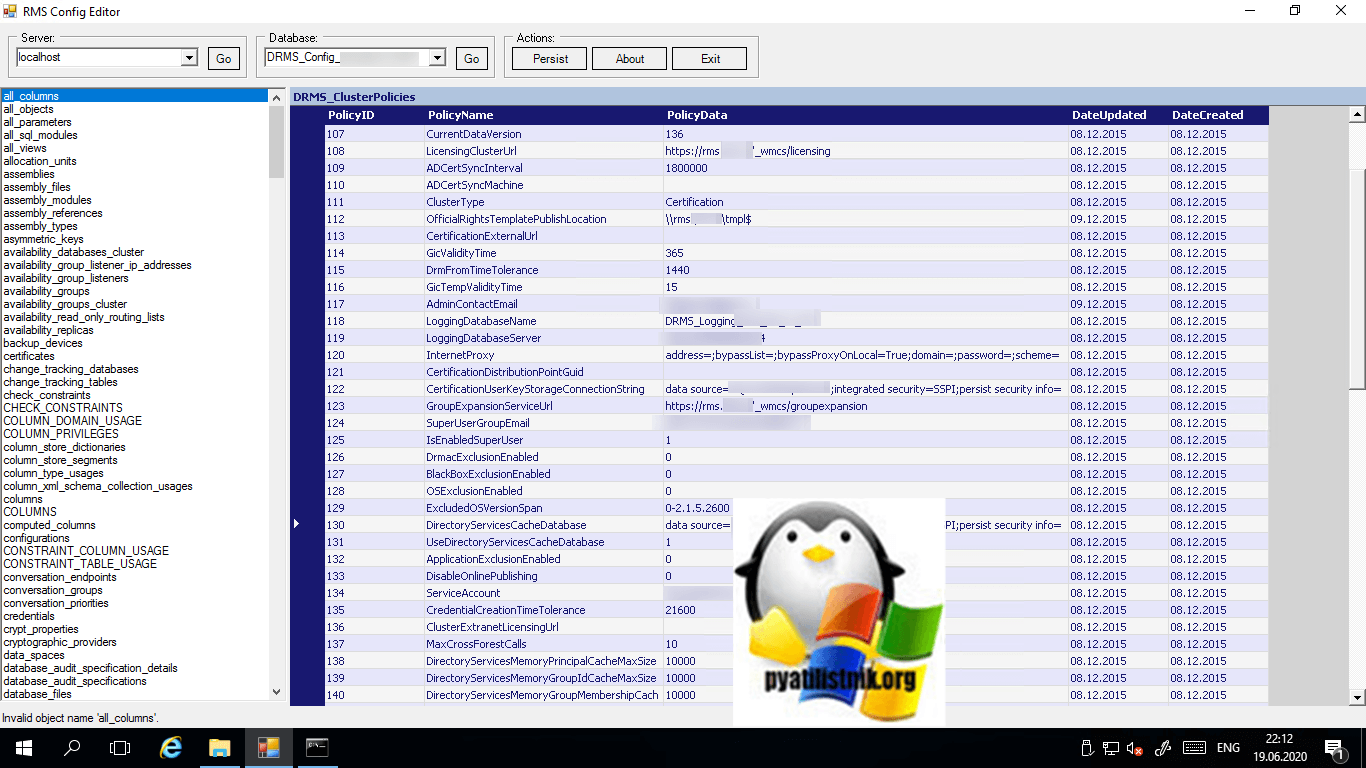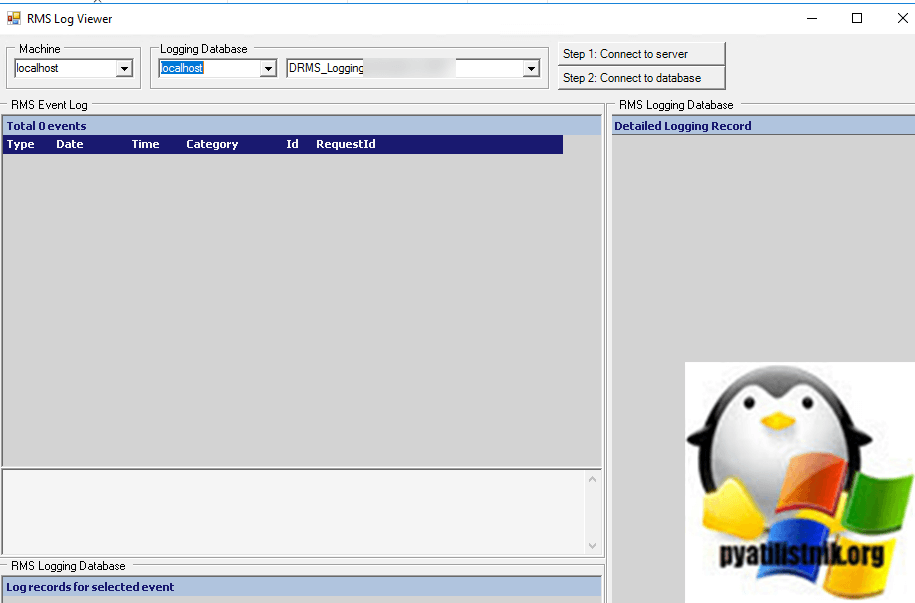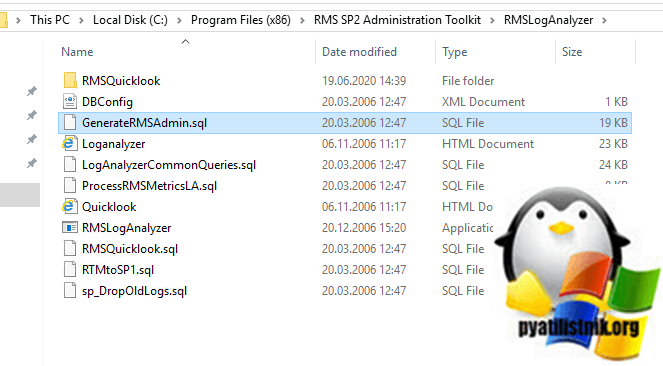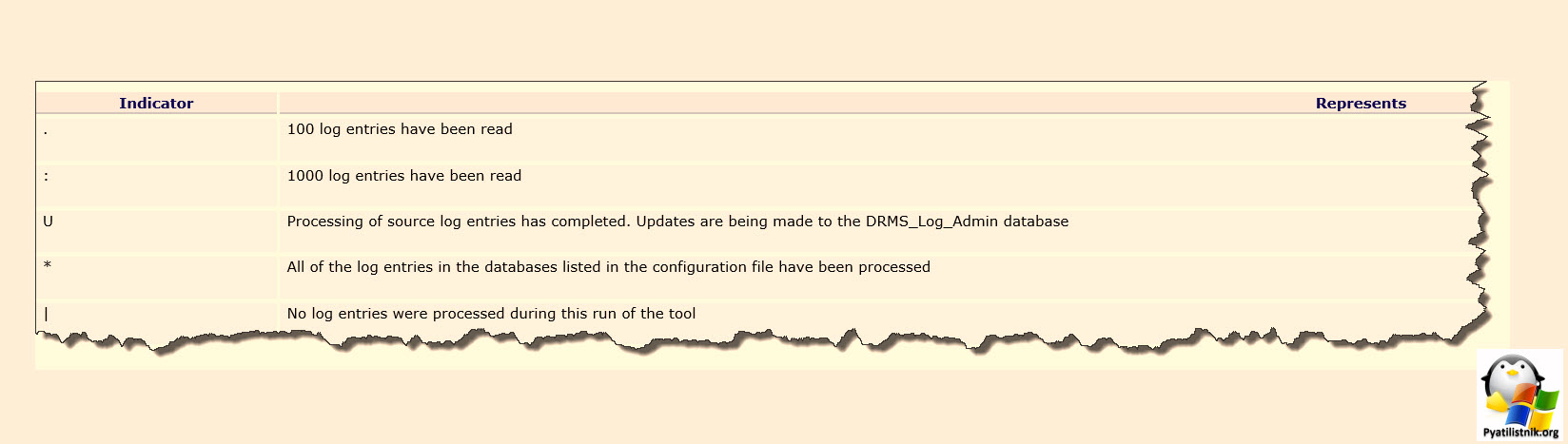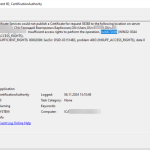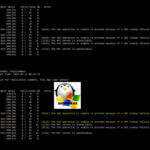Набор администрирования AD RMS SP2 Administration Toolkit
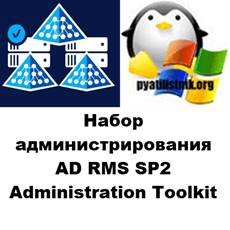
Добрый день! Уважаемые читатели и гости одного из крупнейших IT блогов России по системному администрированию Pyatilistnik.org. В прошлый раз мы с вами подробно рассмотрели две замечательные консольные утилиты iperf и robocopy, научились их применять на практике. Сегодня я хочу вам показать и рассказать про замечательный сборник утилит "Набор администрирования AD RMS SP2 Administration Toolkit", который вы сможете загрузить.
Что такое набор администрирования AD RMS SP2 Administration Toolkit
Если вы хоть раз производили установку роли Active Directory, то вы должны были замечать, что там есть роль "Службы управления правами Active Directory - RMS". В задачи этой роли входит расширение разных функций по управлению листом доступа на группы и пользователей, например, запрет печати документа и тому подобное, речь не об этом. Для администрирования данной роли помимо стандартной оснастки, есть и дополнительные утилиты, которые входят в дополнительный пакет "Набор администрирования AD RMS SP2 Administration Toolkit" и нужда с ним познакомиться у вас могла возникнуть, например при переносе базы данных Active Directory Rights Management Services.
Где скачать AD RMS SP2 Administration Toolkit
Я все облазил и на официальных сайтах Microsoft так и не нашел ссылку, но сам набор нашел и выкладываю его для страждущих.
Состав AD RMS SP2 Administration Toolkit
После установки пакета у вас в папке "C:\Program Files (x86)\RMS SP2 Administration Toolkit" будет вот такой набор утилит.
Утилита AD SCP Register
Используйте инструмент "AD SCP Register" для регистрации или отмены регистрации точки подключения службы в Active Directory.
- Откройте командную строку, и перейдите в каталог "C:\Program Files (x86)\RMS SP2 Administration Toolkit\ADScpRegister"
- В командной строке введите следующую команду: ADSCPRegister.exe
Используя следующую информацию, выберите подходящие параметры для вашей установки:
- <Operation> указывает либо unregisterscp, либо unregisterscp
Пример : ADSCPRegister.exe unregisterscp https://adrms. pyatilistnik.org/_wmcs/Certification
- registerscp - эта операция регистрирует точку подключения службы, указанную в URLtoRegister в Active Directory.
- unregisterscp - эта операция отменяет регистрацию точки подключения службы, указанной в URLtoRegister в Active Directory.
В поле <URLtoRegister> введите URL-адрес, который вы хотите использовать в качестве точки подключения службы, например, https://adrms.pyatilistnik.org/_wmcs/Certification.
Далее убедитесь, что инструмент работает правильно, просмотрев эти два объекта в Active Directory:
- objectClass = контейнер с CN=RightsManagementServices
- objectClass = serviceConnectionPoint с CN=SCP и атрибутом serviceBindingInformation, установленным на тот URL-адрес, указанный для URLtoRegister, который вы указали на шаге 2.
Примечания по использованию. Точка подключения службы (SCP) для службы управления правами определяет URL-адрес подключения службы к клиентам с поддержкой службы управления правами, которые находятся в вашей организации. Клиенты не смогут обнаружить RMS для запроса лицензий на использование, и лицензии на публикацию или сертификаты учетной записи RMS без действующего SCP. Неправильное использование этого инструмента может привести к невозможности использования служб управления правами.
Get RMS SCP
Используйте этот инструмент для проверки текущей точки подключения службы, зарегистрированной в Active Directory. Чтобы запустить GetRMScp вам необходимо в командной строке перейти в папку "C:\Program Files (x86)\RMS SP2 Administration Toolkit\GetRMScp" и вызвать исполняемый файл.
IRM Check
Подходит для предприятий, использующих RMS с Office System 2010/2013/2016/2019/Office 365. Используйте этот инструмент для создания html-отчета о конфигурации клиента, версии Office, разделах реестра и других параметрах, влияющих на систему управления правами. Если приложение с поддержкой RMS, используемое на клиентском компьютере, является 32-разрядным приложением, обязательно используйте 32-разрядную версию IRMCheck в RMS Toolkit. Точно так же, если вы запускаете 64-битное приложение с поддержкой RMS на клиентском компьютере, обязательно используйте 64-битную версию IRMCheck из RMS Toolkit.
Чтобы запустить IRMCheck вам так же в командной строке необходимо пройти в каталог "C:\Program Files (x86)\RMS SP2 Administration Toolkit\IRMCheck\x64" и вызвать утилиту.
RMS Cert Analyzer
Используйте этот инструмент для проверки цепочки сертификатов в заданном сертификате RMS, просмотра данных и информации о сертификатах. Использование инструмента RMSCertAnalyzer включает следующие две задачи:
- Укажите информацию о конфигурации
- Запустите RMSCertAnalyzer
Чтобы указать информацию о конфигурации
- В том месте, где вы сохранили инструмент RMSCertAnalyzer, используйте инструмент редактирования XML (или текстовый редактор, например Блокнот), чтобы открыть файл RMSCertAnalyzer.exe.config, который был включен в этот инструмент.
- Скопируйте содержимое web.config виртуального корневого каталога IIS в CertAnalyzer.exe.config.
Чтобы запустить RMSCertAnalyzer
- На сервере RMS перейдите в папку, в которой вы сохранили инструмент RMSCertAnalyzer "C:\Program Files (x86)\RMS SP2 Administration Toolkit\RMSCertAnalyzer".
- Запустите инструмент, дважды щелкнув приложение RMSCertAnalyzer.exe. Откроется окно анализатора лицензий RMS.
- В меню "Файл" откройте файл сертификата, который вы хотите проанализировать. После выбора лицензии ее можно проанализировать следующим образом. Открытый файл отображается в RMS License label.
- Информация о лицензии отображается из цепочки лицензий в поле редактирования.
- В меню "Сервис" вы можете выбрать "Проверка цепочки лицензий (Verify License Chain)", чтобы проверить подпись лицензии, доверенную цепочку и отобразить доверенные домены в окне просмотра.
- В меню "Сервис" вы можете выбрать "Просмотр данных прав для любой лицензии (View Rights Data)". Если выбранная лицензия является лицензией на публикацию, инструмент расшифрует зашифрованные данные о правах и отобразит их в окне. Если лицензия представляет собой любую другую лицензию RMS, инструмент отображает данные о правах, если таковая имеется.
- В меню "Инструменты" вы можете выбрать "Информация о лицензии (Certificate information)" для просмотра данных лицензии, таких как время выдачи, срок действия, эмитент, выданный принципал и цепочка доверия из лицензии.
Примечания по использованию
- Файлы лицензий, проанализированные с помощью этого инструмента, должны использовать форматирование текста UNICODE. Если файл лицензии сохранен в текстовом формате ASCII, файл не может быть проанализирован.
- Использование этого инструмента не внесет никаких изменений в лицензии и сертификаты.
- Этот инструмент можно использовать только на интерфейсных серверах RMS.
RMS Config Editor
Данный инструмент используется для удобного просмотра и редактирования данных в базе данных конфигурации RMS. Чтобы запустить редактор RMS Config:
- Откройте папку, в которой вы сохранили RMS Administration Toolkit, откройте папку с RMS Config Editor, а затем дважды щелкните RMSConfigEditor.exe, чтобы запустить инструмент. Откроется окно редактора конфигурации RMS.
- В поле "Server" введите имя компьютера, на котором размещена база данных конфигурации службы управления правами. Если инструмент запускается на этом компьютере, выберите localhost.
- Нажмите кнопку "Go", чтобы подключиться к указанному серверу.
- В базе данных выберите базу данных службы управления правами, которую вы хотите просмотреть, из раскрывающегося списка.
- Нажмите кнопку "Persist", чтобы подключиться к указанной базе данных. Список таблиц базы данных появится в левой части окна.
- Выберите базу данных для просмотра, щелкнув имя таблицы на левой панели. Содержимое таблицы отображается на правой панели.
- Если вы хотите изменить значение поля, на правой панели щелкните поле и введите новое значение.
- Чтобы сохранить изменения в базе данных, нажмите кнопку "Save".
Примечание. Вы должны сохранить изменения, используя кнопку "Save", прежде чем выбрать другую таблицу. Если вы этого не сделаете, ваши модификации будут потеряны.
Примечания по использованию
- Этот инструмент можно использовать как на локальных, так и на удаленных компьютерах.
- Имена компьютеров и баз данных, к которым подключается утилита, сохраняются в раскрывающихся списках до выхода из инструмента.
- Если у вас установлена предыдущая версия этого инструмента, вы должны удалить ее перед установкой этой версии.
- Хотя этот инструмент разработан с учетом базы данных конфигурации, его можно использовать для просмотра или редактирования других баз данных службы управления правами, таких как ведение журнала (Logging) и кэш служб каталогов (Directory Services).
- Этот инструмент нельзя использовать для просмотра очень больших баз данных.
RMS Event Viewer
Используйте этот инструмент для сопоставления записей журнала службы управления правами с событиями журнала средства просмотра событий. Чтобы запустить RMS Event Viewer:
- Откройте папку, в которой вы сохранили RMS Administration Toolkit, откройте папку с RMS Event Viewer (C:\Program Files (x86)\RMS SP2 Administration Toolkit\RMSEventViewer). Запустите RMSEV.exe
- В поле "Machine" введите имя сервера, на котором вы хотите просматривать базы данных журналов с помощью средства просмотра событий.
- В поле "Logging Database" введите имя сервера SQL, который содержит исходные базы данных журналов.
- Нажмите кнопку " Step 1: Connect to server". Это создает соединение между серверами и извлекает список баз данных с сервера SQL.
- Нажмите стрелку рядом с третьим раскрывающимся списком, чтобы увидеть список доступных баз данных.
- Выберите базу данных, которую вы хотите просмотреть из списка, а затем нажмите кнопку "Step 2: Connect to database". Список событий Отразится в области журнала событий RMS.
- Щелкните по событию в области журнала событий RMS, чтобы выделить его. Запись журнала, связанная с событием, отображается в области базы данных журнала RMS на левой панели.
- Чтобы просмотреть сведения, связанные с записью журнала, дважды щелкните по записи. Детали отображаются в области базы данных журнала RMS на правой панели.
Примечания по использованию
- Этот инструмент можно использовать как на локальных, так и на удаленных компьютерах.
- Имена компьютеров и баз данных, к которым подключается инструмент, сохраняются в раскрывающихся списках до выхода из инструмента.
- Если у вас установлена предыдущая версия этого инструмента, вы должны удалить ее перед установкой этой версии.
- Сбор событий с удаленных компьютеров может занять значительное время.
RMS Log Analyzer
Используется этот инструмент для анализа файлов журнала вашего сервера службы управления правами, чтобы отслеживать ошибки сервера, запрашивать конкретных пользователей и другие зарегистрированные события. Чтобы запустить анализатор журналов RMS, выполните три процедуры:
- Создайте базу данных DRMS_Log_Admin
- Укажите список конфигурации
- Запустите анализатор журналов RMS
Чтобы создать базу данных администратора DRMS Log
- Сохраните инструмент RMS Log Analyzer на компьютере с SQL Server, где вы хотите разместить базу данных DRMS_Log_Admin. (C:\Program Files (x86)\RMS SP2 Administration Toolkit\RMSLogAnalyzer)
- Запустите файл сценария SQL "GenerateRMSAdmin.sql", чтобы создать базу данных, в которую инструмент будет записывать данные.
Чтобы указать список конфигурации
- В том месте, где вы сохранили инструмент RMS Log Analyzer, используйте инструмент редактирования XML (или текстовый редактор, например Блокнот), чтобы открыть файл DBConfig.xml, который был включен в этот инструмент.
- Добавьте записи в файл для каждого из серверов, на которых запущен SQL Server, с которого вы хотите собирать данные журнала службы управления правами, используя следующий синтаксис: <Server HostName=”SQL_Server_name” DatabaseName=”DRMS_Logging_hostname_subdomain_secondleveldomain_topleveldomain_port”> </Server>
- Как только все серверы, с которых вы хотите собирать данные, были добавлены в список, сохраните файл и выйдите из приложения для редактирования.
Запуск RMS Log Analyzer
- На сервере, где вы создали базу данных DRMS_Log_Admin, перейдите в папку, где вы сохранили инструмент RMS Log Analyzer.
- Откройте командную строку и запустите RMSLogAnalyzer.exe .
- Чтобы остановить анализатор журнала RMS, нажмите клавиши CTRL + C в окне командной строки RMS Log Analyzer.
Во время работы инструмента в командном окне вы увидите следующие индикаторы прогресса.
Во время первого запуска инструмента он будет обрабатывать до 20 000 записей журнала из каждой базы данных, указанной в файле конфигурации. Если ваши базы данных содержат более 20 000 записей журнала, повторяйте этот шаг, пока все журналы не будут обработаны. Последующие запуски инструмента будут обрабатывать 5000 записей журнала.
Если вы хотите автоматизировать процесс запуска RMS Log Analyzer, вы можете настроить его как запланированное задание, чтобы Log Analyzer запускался при каждом запуске системы.
Запуск RMS Log Analyzer как запланированное задание
- На сервере, где вы создали базу данных DRMS_Log_Admin запустите планировщик задач.
- Дважды щелкните "Добавить запланированную задачу", а затем нажмите Далее.
- Нажмите Обзор.
- Перейдите к месту, где вы сохранили инструмент RMS Log Analyzer.
- Введите RMS LogAnalyzer в качестве имени задачи, нажмите "При запуске моего компьютера" и нажмите "Далее".
- Введите учетные данные пользователя, который имеет по крайней мере доступ для чтения к базе данных ведения журнала службы управления правами, нажмите далее, а затем нажмите кнопку "Готово".
Примечания по использованию
- В предыдущих версиях RMS Log Analyzer необходимо было установить RMS Log Analyzer на SQL Server. В RMS Log Analyzer с пакетом обновления 2 добавлена опция командной строки для извлечения данных с удаленных серверов SQL. Чтобы использовать новый параметр командной строки, введите RMSLogAnalyzer.exe /ALTDB <SQL_Server_Name>.
- Использование этого инструмента не внесет никаких изменений в исходные базы данных журналов RMS.
- Одна база данных DRMS_Log_Admin может использоваться для хранения любого количества баз данных службы управления правами, если полные имена базы данных журналов являются уникальными.
RMS Queue Recovery
Этот инструмент нужен для восстановления зарегистрированных событий из очереди недоставленных сообщений MSMQ. Чтобы запустить восстановление RMS Queue, откройте командную строку, перейдите в место, где сохранен инструмент. В командной строке введите следующую команду, заменив параметры соответствующими значениями для вашей установки
LogRecoveryCmd <операция> <имя очереди>
При указании параметра <имя очереди> необходимо использовать прямой формат, например: \ Private$\Drms_Queue.
- Чтобы отправить все сообщения из очереди недоставленных сообщений обратно в очередь журналирования, введите: LogRecoveryCmd.exe resend .\private$\drms_logging
- Этот инструмент должен быть запущен на сервере RMS.
RMS Service Locator
Используйте этот инструмент для предоставления отчета обо всех URL-адресах, используемых RMS. Для запуска службы поиска службы управления правами вам необходимо: Откройте командную строку, перейдите в папку, в которой сохранен инструмент (C:\Program File (x86)\RMS SP2 Administration Toolkit\RMSServiceLocator). В командной строке введите следующую команду: RMSServiceLocator. Инструмент запустится и отобразит сервисы, доступные серверу для регистрации. Этот инструмент должен быть запущен на сервере RMS.
На этом у меня все, я постарался бегло вас ознакомить с применением утилит из набора AD RMS SP2 Administration Toolkit. С вами был Иван Семин, автор и создатель IT портала Pyatilistnik.org.